
Modifier les réglages d’un document partagé dans Pages pour iCloud
Si vous êtes le propriétaire d’un document partagé avec d’autres personnes ou si le propriétaire vous a autorisé à ajouter d’autres personnes (nécessite macOS 12 ou version ultérieure), vous pouvez consulter ou modifier les réglages d’accès et d’autorisation du document à tout moment.
Si l’accès à un document est défini sur « Seules les personnes que vous invitez », vous pouvez également définir une autorisation différente pour chaque utilisateur.
Afficher l’accès et les autorisations
Cliquez sur le bouton Collaboration
 dans la barre d’outils.
dans la barre d’outils.
La liste des participants s’affiche. Les personnes figurant sur la liste des participants peuvent modifier le document, sauf si Consultation est affiché sous leur nom.
Si vous êtes le propriétaire, un récapitulatif des réglages d’accès et d’autorisation s’affichera sous « Options de partage » ; cliquez sur « Options de partage » pour plus d’informations.
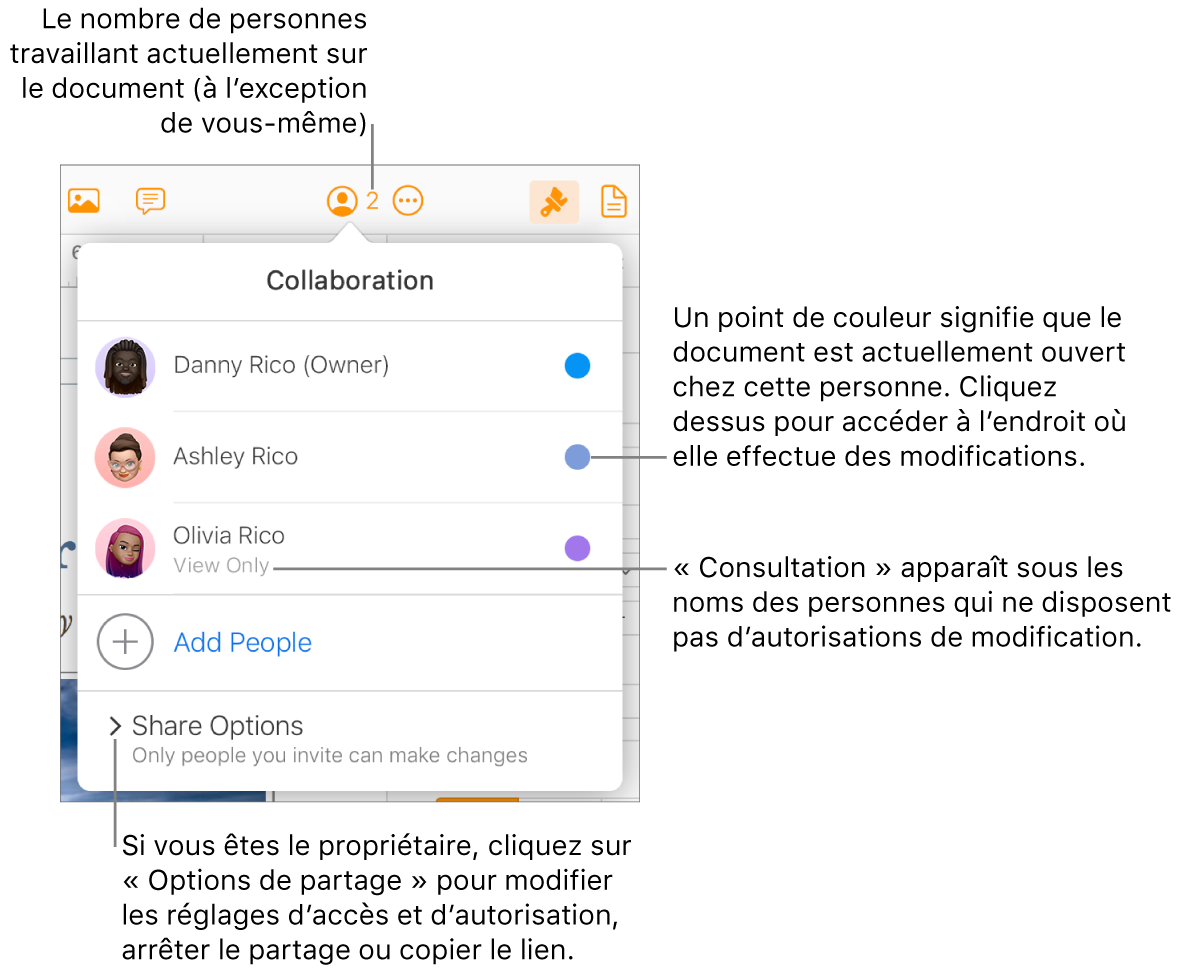
Modifier l’accès pour tout le monde
Si vous êtes le propriétaire d’un document partagé ou si le propriétaire vous a autorisé à inviter d’autres personnes, vous pouvez modifier l’accès à tout moment, mais toutes les personnes y collaborant sont affectées. Voici les résultats de la modification du réglage :
Si vous passez de « Seules les personnes que vous invitez » à « Toute personne disposant du lien » : Les personnes que vous avez invitées à l’origine peuvent toujours accéder au document, et elles n’ont pas à se connecter à iCloud.com pour le faire.
Si vous passez de « Toute personne disposant du lien » à « Seules les personnes que vous invitez » : Le lien ne fonctionne plus pour personne. Seules les personnes qui reçoivent une invitation de votre part et qui se connectent avec leur identifiant Apple peuvent accéder au document.
Cliquez sur le bouton Collaboration
 dans la barre d’outils.
dans la barre d’outils.Cliquez sur « Options de partage », puis sur le menu local Accès et choisissez une option.
Modifier l’autorisation pour tout le monde
Si vous êtes le propriétaire d’un document partagé dont l’accès est défini sur « Personnes invitées uniquement » ou si le propriétaire vous a autorisé à ajouter des personnes, vous pouvez rapidement modifier l’autorisation de tous les utilisateurs afin que celle-ci soit la même pour tous.
Cliquez sur le bouton Collaboration
 dans la barre d’outils.
dans la barre d’outils.Cliquez sur « Options de partage », puis sur le menu local Autorisation et choisissez une option.
Pour vérifier l’autorisation d’une personne, déplacez le pointeur de la souris sur son nom, puis cliquez sur les trois points qui apparaissent
 .
.
Tout utilisateur ayant le document ouvert au moment où vous modifiez ce réglage voit une alerte. Les nouveaux réglages prennent effet à la fermeture de l’alerte.
Modifier l’autorisation d’un participant ou supprimer son accès
Si vous êtes le propriétaire d’un document partagé dont l’accès est défini sur « Personnes invitées uniquement » ou si le propriétaire vous a autorisé à ajouter des personnes, vous pouvez modifier l’autorisation accordée à une personne sans affecter celle d’un autre utilisateur. Vous pouvez également supprimer l’accès d’une personne au document.
Remarque : les participants autorisés à ajouter des personnes au document ne peuvent pas modifier l’autorisation ou l’accès du propriétaire.
Cliquez sur le bouton Collaboration
 dans la barre d’outils.
dans la barre d’outils.Déplacez le pointeur sur le nom de la personne, cliquez sur les points de suspension qui s’affichent à côté du nom
 , puis cliquez sur une option.
, puis cliquez sur une option.Remarque : si vous n’avez partagé ce document qu’avec une autre personne, vous devrez cliquer sur « Options de partage » pour apporter vos modifications.
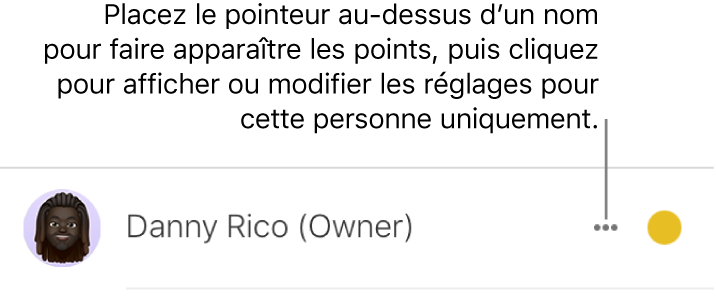
Tout utilisateur ayant le document ouvert voit une alerte et les nouveaux réglages prennent effet quand l’alerte est fermée.
Si vous choisissez « Retirer l’accès », la personne doit fermer le document et ce dernier est supprimé de son iCloud Drive. Toutes les modifications qu’elle a apportées au document sont conservées.